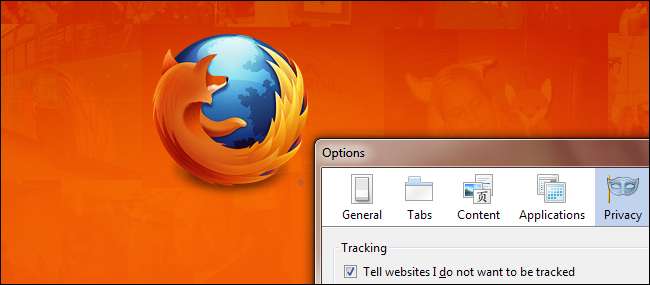
Firefox는 Windows, Linux 및 Mac OS X에서 실행되는 가장 널리 사용되는 웹 브라우저 중 하나입니다. Firefox에는 유용한 기능이 많이 내장되어 있으며 다양한 확장 기능을 설치하여 기능을 확장 할 수 있습니다.
Firefox의 많은 기능을 다루었으며 Firefox를 최대한 활용하고 웹 브라우징 환경을 개선하는 데 도움이되는 기능과 확장 기능을 다루는 기사 링크를 아래에 포함 시켰습니다.
탭
Firefox의 탭 표시 줄은 그 자체로 매우 유용하며 많은 확장 기능으로 향상 될 수 있습니다. 다음 문서에서는 탭 표시 줄을 숨기고 표시하는 방법, 바로 가기 키를 사용하여 탭을 닫는 방법, 탭에서 닫기 버튼을 제거하는 방법에 대해 설명합니다. 탭 보호와 탭 잠금의 차이점을 알아볼 수도 있습니다. 두 가지 매우 유용한 확장 프로그램 인 Tab Mix Plus 및 Tab Kit 중 하나를 사용하여 탭 바를 사용자 정의하고 향상 시키십시오.
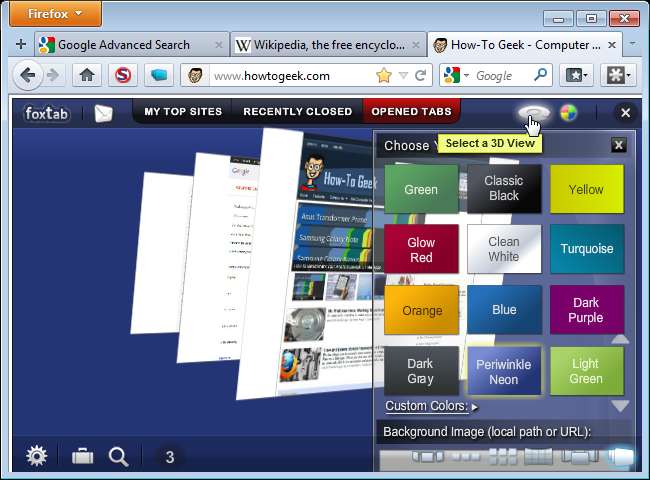
- 사용자 정의 키보드 단축키 콤보를 사용하여 Firefox에서 탭 표시 줄 숨기기 및 표시
- Firefox에서 보호 탭과 잠금 탭을 사용하는 경우
- 탭 키트를 사용하여 Firefox에서 탭 동작 사용자 지정
- Tab Mix Plus로 Firefox의 탭 브라우징 기능 향상
- Firefox Showcase로 열린 탭과 창을 쉽게 관리하세요
- Firefox에서 바로 가기 키로 빠르게 탭 닫기
- 빠른 팁 : Firefox 탭에서 닫기 버튼 제거
- 3D에서 Firefox 탭보기 및 뒤집기
- 빠른 팁 : Firefox Ctrl + Tab 팝업 메뉴 전환기
책갈피, 도구 모음 및 메뉴
다음 기사는 Firefox의 책갈피 기능과 도구 모음 및 메뉴를 향상시키고 사용자 정의하는 다양한 방법을 보여줍니다. 정렬되지 않은 책갈피에 쉽게 액세스하고 항상 새 탭에서 책갈피를 열고 도구 모음에 특수 단추를 추가 할 수 있습니다. 책갈피 도구 모음은 단일 도구 모음 단추로 축소 할 수 있으며 공간을 절약하기 위해 자동으로 숨길 수도 있습니다. 사용하는 옵션 만 표시 할 수 있도록 메뉴를 사용자 정의 할 수있는 확장 기능도 있습니다.
참고 : 라이브러리에 액세스하는 것은 아래의 정렬되지 않은 책갈피에 액세스하는 방법에 대한 문서에서 언급 한 것과 다릅니다 ( "정렬되지 않은 책갈피에 쉽게 액세스"). 라이브러리에 액세스하려면 책갈피 메뉴 또는 책갈피 도구 모음의 책갈피 단추에서 모든 책갈피 표시를 선택하십시오. Ctrl + Shift + B를 누를 수도 있습니다.
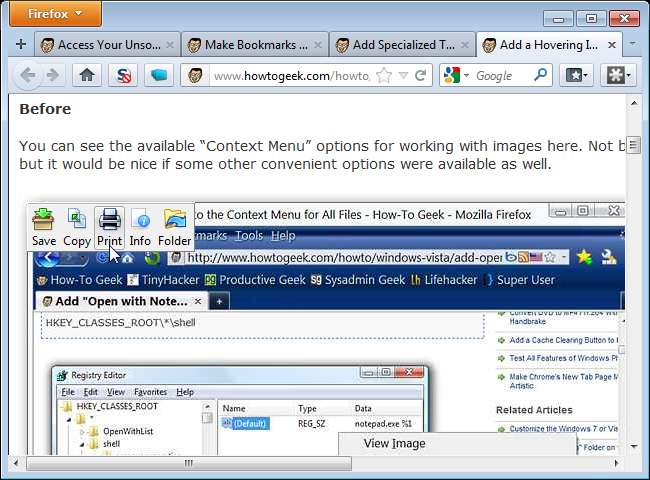
- 정렬되지 않은 책갈피에 쉽게 액세스
- 책갈피를 항상 새 탭에서 쉽게 열 수 있도록 설정
- 간편한 방법으로 Firefox에 특수 도구 모음 버튼 추가
- Firefox에 마우스 오버 이미지 도구 모음 추가
- Firefox에서 메뉴 사용자 지정
- 책갈피 도구 모음을 도구 모음 단추로 축소 – 방법 Geek
- Firefox에서 북마크 도구 모음 자동 숨기기 – How-To Geek EndFragment
링크 및 URL
Firefox에서 링크와 URL을 자주 복사합니까? 링크와 URL을 다른 형식으로 쉽게 복사하고 링크와 URL을 파일로 저장할 수있는 몇 가지 확장이 있습니다. 실제로 링크를 클릭하기 전에 링크와 웹 페이지를 쉽게 미리보고 상태 표시 줄에 표시되는 URL 대신 도구 설명으로 URL을 볼 수도 있습니다.
또한 친구에게 이메일을 보내거나 포럼 또는 소셜 네트워킹 사이트에 게시하기위한 단축 URL을 쉽게 만들 수있는 확장 프로그램과 링크가 실제로 링크되는 위치를 확인하고 잠재적으로 유해하고 악의적 인 클릭을 방지 할 수 있도록 단축 URL을 확장하는 확장 프로그램도 아래에 나열했습니다. 연결.
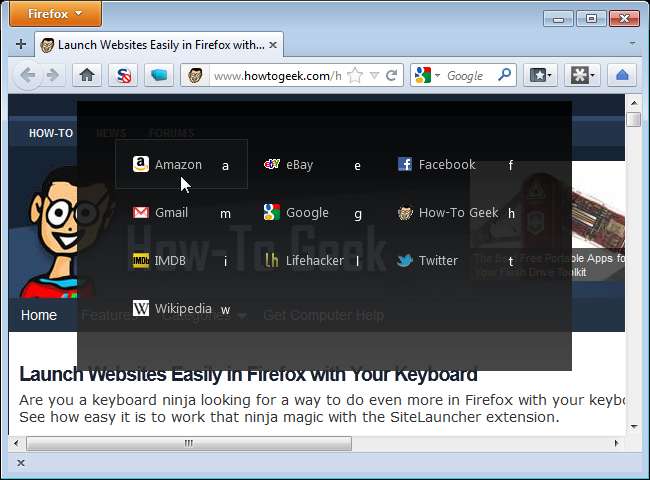
- Firefox에서 미리 서식이 지정된 링크 만들기
- Firefox의 웹 페이지 링크에 대한 여러 "복사"형식 중에서 선택
- 키보드로 Firefox에서 쉽게 웹 사이트 시작
- Firefox에서 웹 페이지 링크 및 URL을 파일로 저장
- Firefox에서 쉬운 방법으로 링크와 이미지 미리보기
- Firefox에서 도구 설명으로 URL보기
- Firefox 확장을 사용하여 빠르고 쉽게 URL 단축
- Firefox에서 단축 된 URL을 쉽게 확장
양식
우리는 모두 포럼에 가입하고 물건을 구입하기 위해 웹에서 양식을 작성합니다. 양식을 작성하는 동안 문제가 발생하면 양식을 다시 작성해야 할 수 있습니다. 아래 나열된 문서 중 하나는 손실 된 양식 데이터를 복구하고 양식에 자동으로 붙여 넣을 수있는 Firefox 용 확장 프로그램을 사용하는 방법을 보여줍니다.
또한 양식에서 자주 사용하는 잘린 텍스트 라이브러리를 저장하고 Firefox 확장을 사용하여 양식에 텍스트 클립을 쉽게 삽입 할 수있는 Firefox 확장에 대한 기사에 대한 링크도 있습니다.
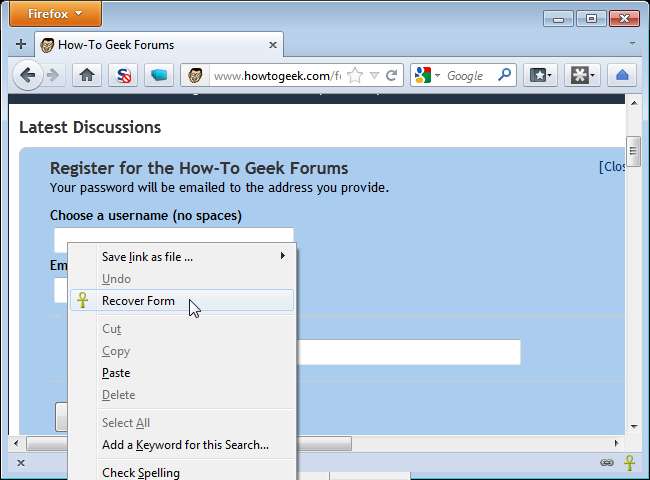
외관
Firefox의 모양을 사용자 정의하고 싶다면 웹 사이트의 모양을 변경할 수있는 사용자 스타일과 Firefox 용으로 설치하기 쉬운 무료 "스킨"인 페르소나에 대한 도움말이 아래에 나열되어 있습니다. Firefox의 주소 표시 줄에 표시되는 파비콘을 비활성화하는 방법에 대한 빠른 팁을 보여주는 기사도 있습니다.
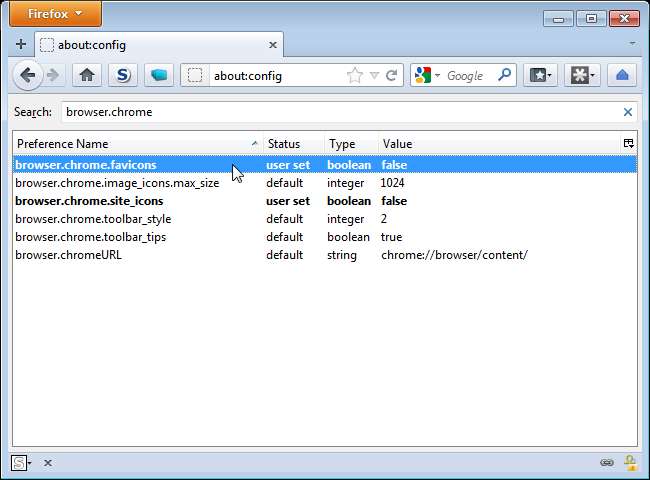
커스터마이징
Firefox를 사용자 정의하는 방법에는 여러 가지가 있습니다. 다음 문서는 Firefox의 정보 : 페이지 사용, Firefox가 데스크탑의 다른 모든 창 위에 있도록 설정, 파일을 다운로드 할 때마다 다운로드 창이 표시되지 않도록 방지, 주소와 검색 창을 결합하는 등의 방법을 보여줍니다. Firefox의 기본 설정으로 돌아 가려는 경우 "제거하지 않고 Firefox에서 기본 설정 복원"기사에서 Firefox를 다시 설치하지 않고 수행하는 방법을 보여줍니다.
참고 : Firefox Portable을 사용 중이고 아래 "제거하지 않고 Firefox에서 기본 설정 복원"문서에 설명 된대로 프로그램을 다시 설치하지 않고 기본 설정을 복원하려면 다음 방법이 있습니다. 안전 모드에서 Firefox Portable 시작 .
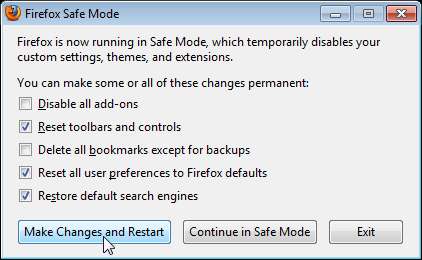
- Firefox의 정보 : 페이지에서 숨겨진 기능과 이스터 에그 찾기
- Firefox를 제거하지 않고 기본 설정 복원
- Firefox가 다른 창 위에 있도록 설정
- Firefox에서 주소와 검색 창 결합
은닉처
웹 캐시는 HTML 페이지 및 이미지와 같은 웹 문서의 임시 저장 공간입니다. 캐시는 대역폭 사용량과 서버로드를 줄일 수 있습니다. 연결이 끊어져 웹 페이지를 보려는 경우에도 도움이됩니다. 다음 문서는 Firefox의 캐시에 액세스하는 방법과 한 번의 클릭으로 캐시를 지우는 방법을 보여줍니다.
참고 : Empty Cache Button 확장의 도구 모음 버튼은 이제 Empty Cache라고하며 아래 이미지의 커서 아래에있는 버튼처럼 보입니다.
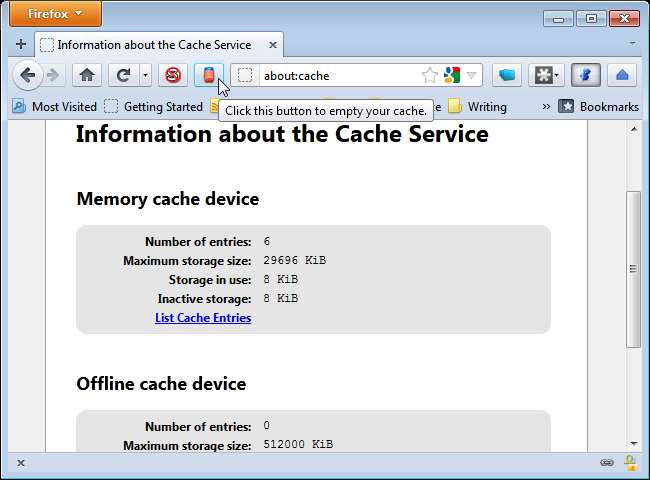
보안 및 개인 정보
웹을 탐색 할 때 보안은 매우 중요하며 Firefox에는 유용한 내장 보안 및 개인 정보 보호 기능이 있으며 다른 보안 기능을 추가하는 많은 확장 기능을 지원합니다. 다음 기사는 Firefox에 저장 한 비밀번호를보고 삭제하고, JavaScript를 쉽게 비활성화하고, 쿠키와 웹 기록을 관리 및 지우고, 개인 브라우징 모드로 쉽게 전환하는 방법을 보여줍니다.
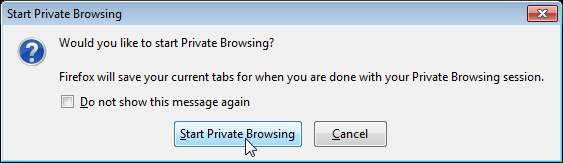
- Firefox에서 저장된 비밀번호보기 및 삭제
- 쉬운 방법으로 Firefox에서 JavaScript 비활성화
- Firefox에서 쉽게 쿠키 제거 또는 차단
- Firefox에서 방금 방문한 웹 사이트의 기록 제거
- Toggle Private Browsing으로 쉽게 Private Browsing 모드로 전환
- 최대 개인 정보 보호를 위해 Mozilla Firefox를 최적화하는 방법
- Firefox가 닫힐 때 자동으로 브라우저 기록 지우기
프로필, 백업 및 동기화
Firefox에서 옵션을 설정하고 확장 프로그램을 설치하여 원하는 방식으로 브라우저를 가져온 후 이러한 모든 옵션과 확장 프로그램이 포함 된 프로필을 백업하는 것이 좋습니다. 다음은 전체 Firefox 프로필과 휴대용 응용 프로그램을 포함한 기타 Mozilla 소프트웨어를 백업하는 MozBackup이라는 무료 도구에 대한 기사 링크입니다. 다른 컴퓨터 및 장치에서 Firefox 데이터를 Firefox와 동기화하는 방법에 대한 기사에 대한 링크도 아래에 있습니다. Firefox 프로필 데이터 저장소를 해킹하고 SQL 데이터베이스 편집기를 사용하여 프로필의 정보를 변경할 수있는 어리석은 괴짜 트릭도 보여줍니다.
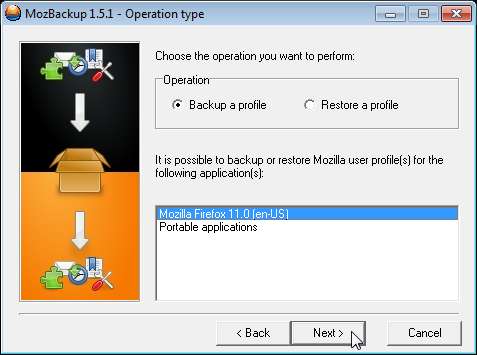
속도와 성능
Firefox가 느리고 느리게 보입니까? Firefox는 정상적인 사용 중에 상당히 많은 시스템 메모리를 사용할 수 있습니다. Firefox 속도를 높이고 성능을 개선하는 방법에는 여러 가지가 있습니다. 아래에 나열된 기사 중 하나는 Firefox 메모리 클리너가 실제로 작동하는지 여부에 대해 설명합니다. 또한 웹 브라우저를 벤치마킹 할 수있는 4 가지 무료 도구를 검토했으며 그중 2 개는 Firefox에서 작동합니다.
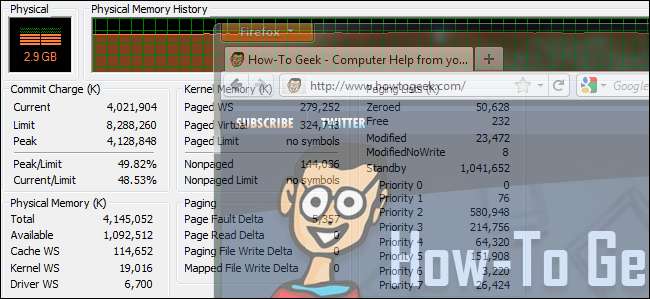
- 웹 브라우저를 벤치마킹하는 방법 : 4 가지 무료 도구
- HTG 설명 : Firefox 메모리 클리너가 실제로 작동합니까?
다운로드
웹 서핑의 큰 부분은 프로그램, 이미지, 음악, 영화 등과 같은 모든 종류의 다운로드입니다. Firefox에는 자체 다운로드 관리자가 있지만, DownThemAll 확장을 사용하여 Firefox에 고급 다운로드 기능을 추가 할 수 있습니다. 다운로드를위한 다른 기본 위치를 원하는 경우 설정을 변경하여 Firefox에서 다운로드 파일 위치를 쉽게 변경할 수 있습니다.

검색
웹 검색은 우리 대부분이 매일하는 일입니다. 다음은 Firefox의 검색 기능을 개선하고 향상시키는 Firefox 기능 및 확장에 대한 기사 링크입니다. 새 탭에서 검색 결과를 열고, 검색 엔진을 폴더로 구성하고, Firefox의 주소 표시 줄에서 직접 검색하고, 웹 사이트의 검색 양식을 Firefox 검색 표시 줄에 추가하도록 쉽게 선택할 수 있습니다.
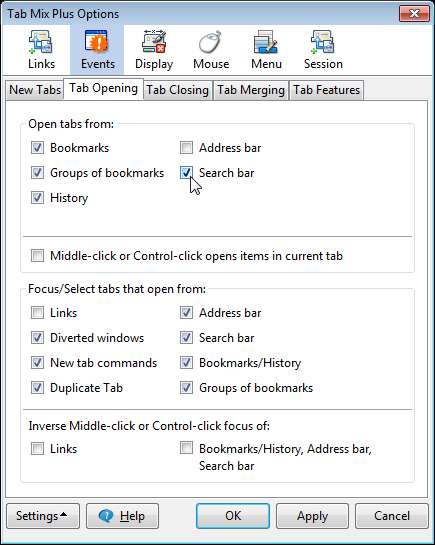
기타 유용한 확장
Firefox의 기능을 향상시키는 데 사용할 수있는 확장이 많이 있지만 여기에서 이름을 지정하기에는 너무 많습니다. Firefox에서 웹 브라우징 경험을 개선하고 향상시킬 수있는 How-To Geek에서 다룬 확장 기능 중 일부를 아래에 나열했습니다.
참고 : 아래의 "Firefox에서 웹 페이지에 자동 시간 제한 페이지 다시로드 설정"문서에서 언급 한 ReloadEvery 확장은이 문서의 시작 부분에있는 탭 섹션에 언급 된 Tab Mix Plus 확장에도 통합됩니다.
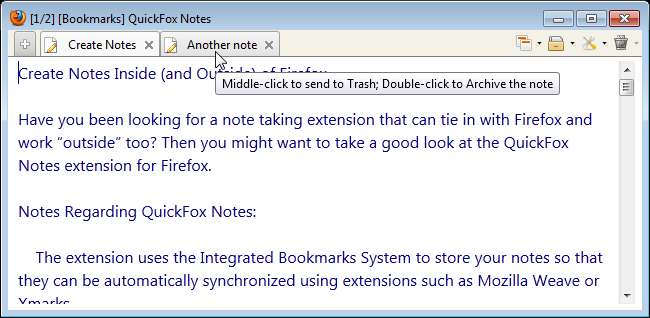
- 히스토리 메뉴에 하위 메뉴 추가
- Firefox에서 결합 된 HTML 태그 및 웹 페이지보기
- Firefox에서 나중에 읽을 수 있도록 링크 저장
- Firefox 내부 (및 외부)에 메모 만들기
- Firefox에서 오프라인 또는 오버로드 된 웹 페이지에 액세스
- ScrollyFox는 Firefox에서 자동화 된 페이지 스크롤을 제공합니다
- 자동 복사로 Firefox에서 텍스트 복사 및 붙여 넣기 단순화
- Firefox의 웹 페이지에서 자동 시간 제한 페이지 다시로드 설정
확장 호환성
또한 확장 기능이 향후 Firefox 버전에서 작동하는지 여부를 확인할 수있는 Firefox 확장 기능도 다루었습니다. 추가 기능 관리자 내에서 개발자에게 직접 확장 문제를보고 할 수있는 확장 기능도 있습니다.
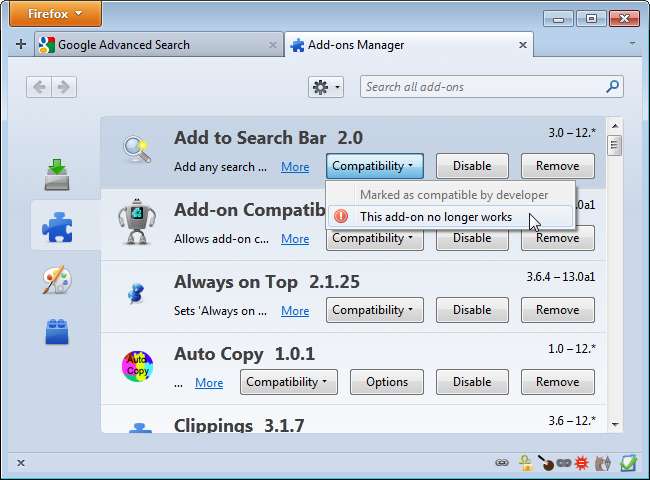
Firefox에서 안전하고 즐거운 웹 브라우징을 기원합니다!







